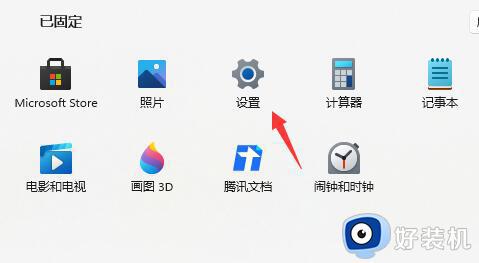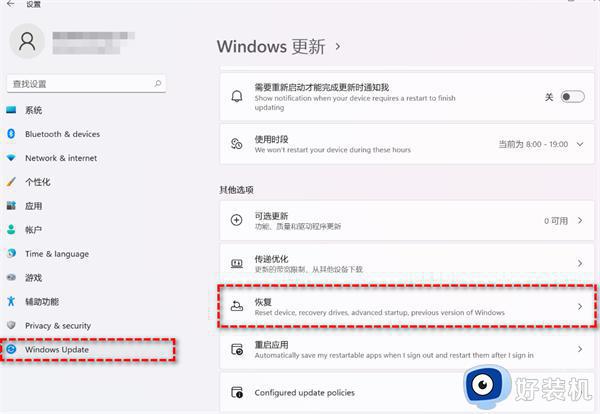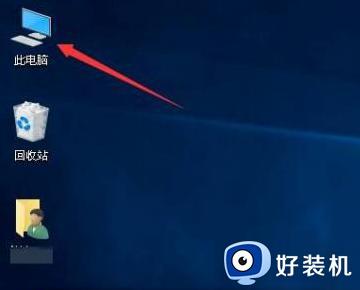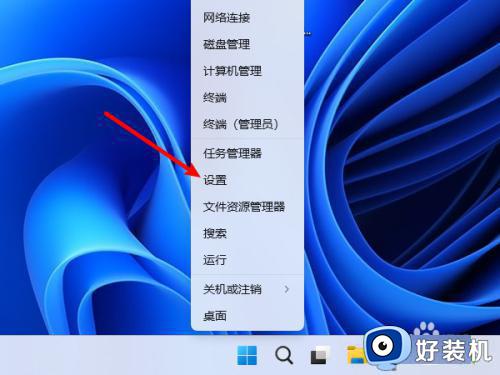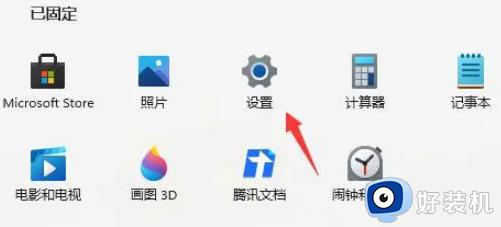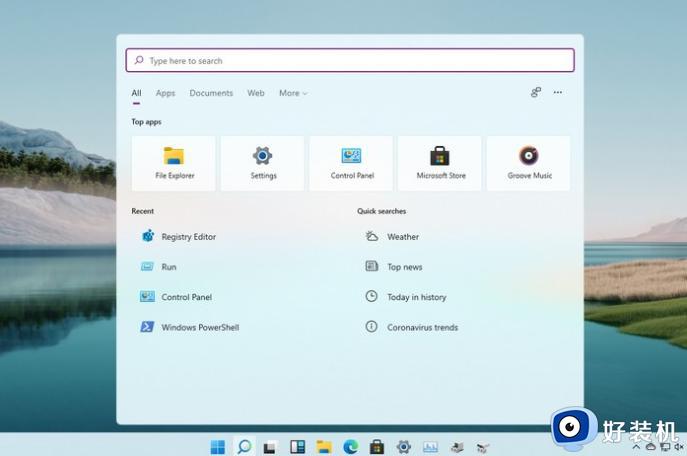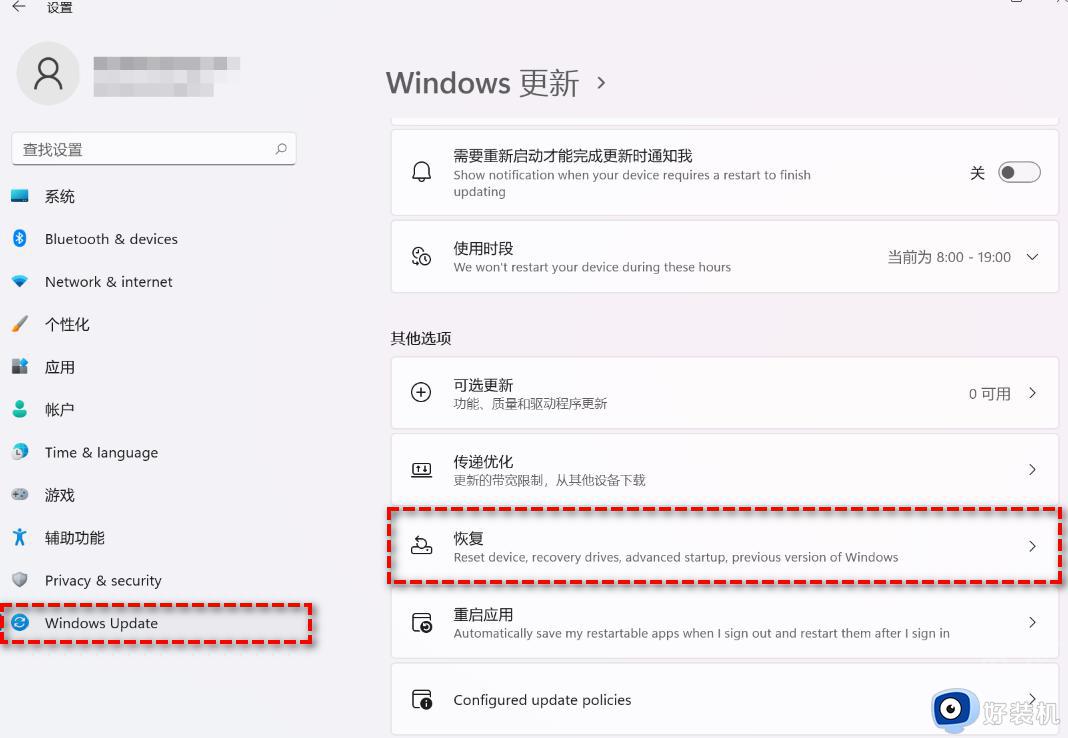安装win11怎么退回win10 安装了win11还可以退回win10吗
时间:2024-05-09 10:19:20作者:xinxin
由于微软对最新版win11系统界面的全新优化和布局调整,同时也新添加了许多实用的功能,因此也会导致有些用户在升级win11系统后使用不习惯的缘故,这时就想要重新退回win10系统来操作,那么安装win11还可以退回win10吗?答案肯定是可以的,今天就来教大家安装了win11怎么退回win10全部内容。
具体方法如下:
1、首先点击开始菜单,在其中找到“设置”,如下图所示;
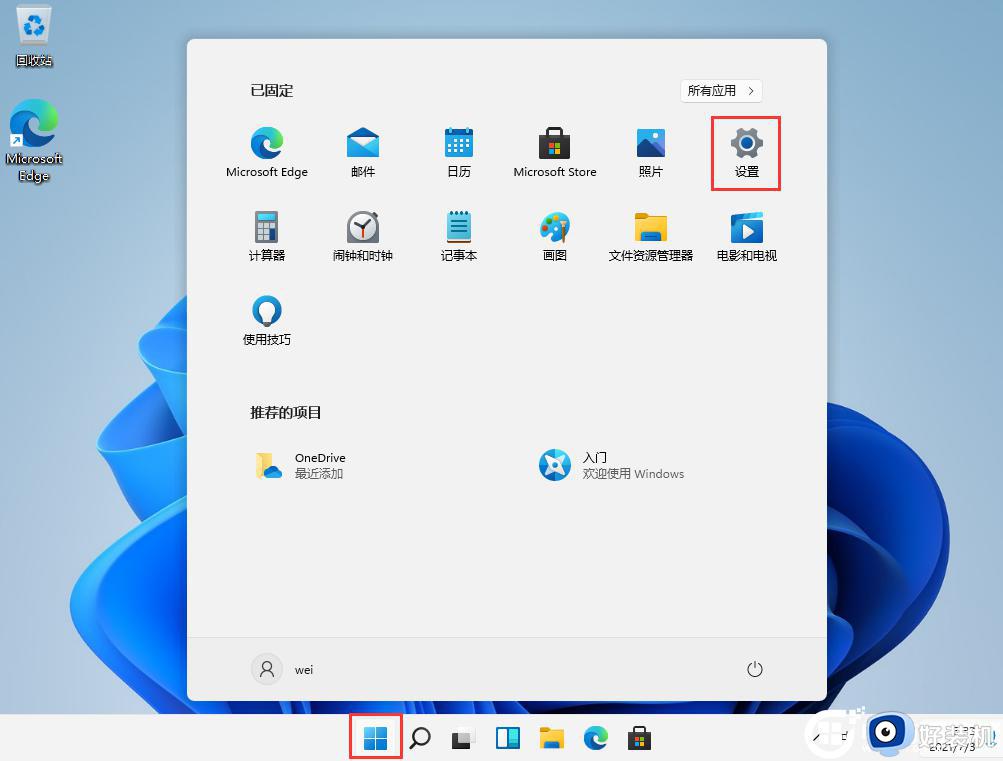
2、在设置面板中,我们可以找到“恢复”选,可以恢复最早或上一个版本的win10系统,如下图所示;
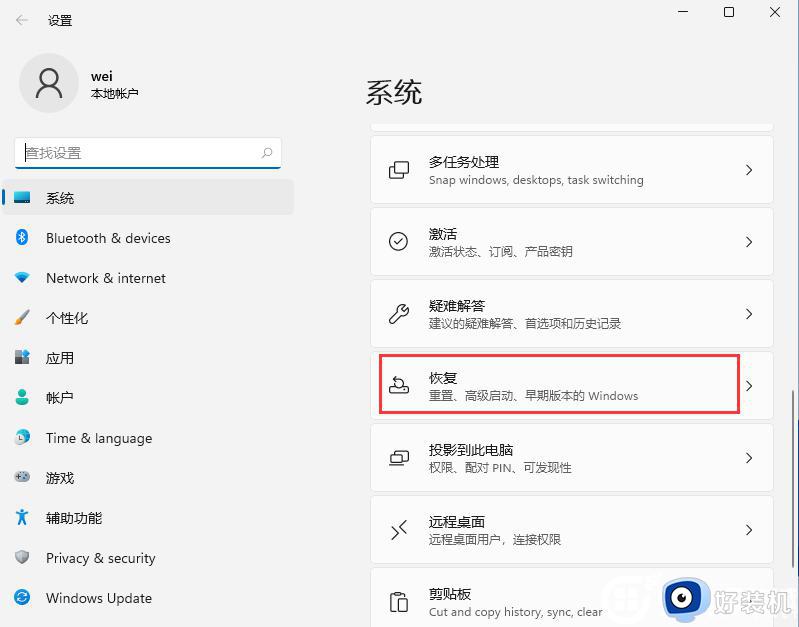
3、在“恢复选项”中选择“以前版本的Windows”,点击“返回”,如下图所示;
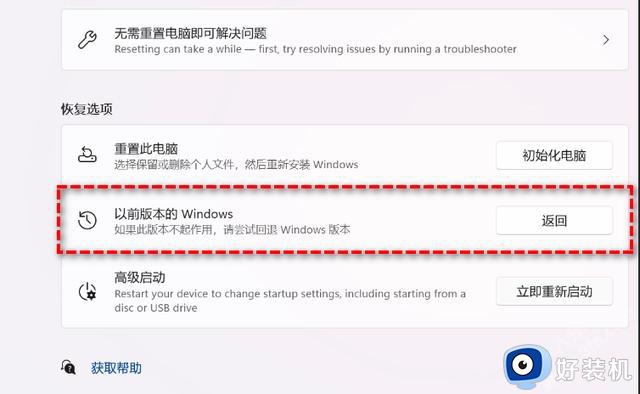
4、选择原因,然后点击“下一步”,如下图所示;
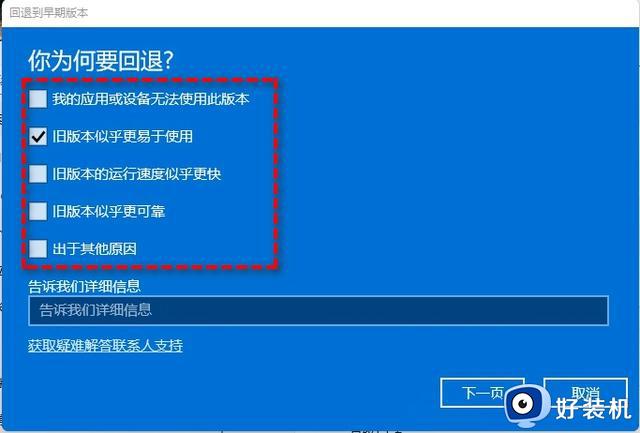
5、你将看到“检查更新”的通知,选择“不,谢谢”,如下图所示;
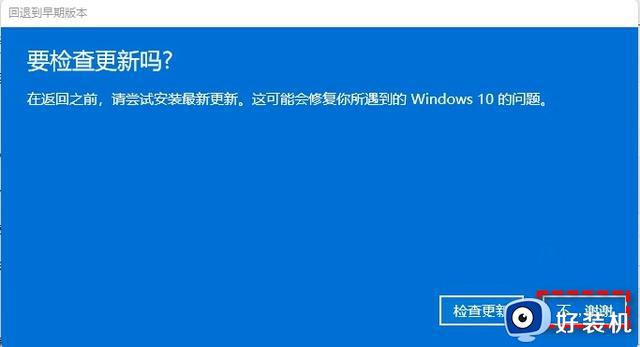
6、选择“回退到早期版本”,如下图所示;
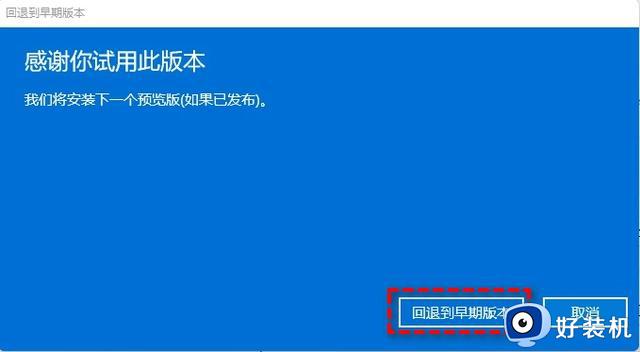
等待完成后,你便成功将Win11还原以前的版本了。
上述就是小编教大家的安装了win11怎么退回win10全部内容了,有遇到过相同问题的用户就可以根据小编的步骤进行操作了,希望能够对大家有所帮助。